SSD Mini Tweaker pro optimalizaci práce pevné jednotky
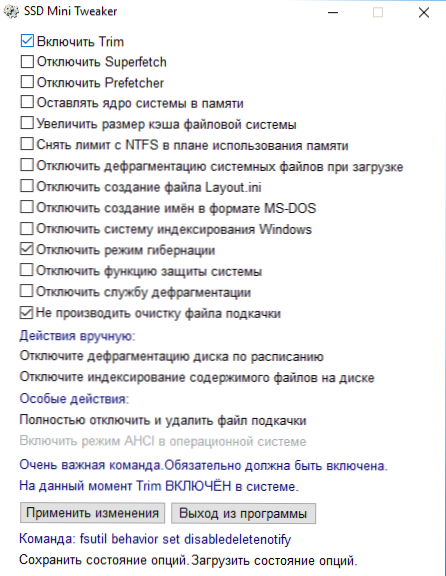
- 2944
- 230
- Baltazar Kocman
Bezplatný program SSD Mini Tweaker je velmi oblíbeným řešením pro optimalizaci SSD a nastavení systému pro použití pevné jednotky. Všechny možnosti přítomné v nástroji lze použít ručně, ale někdy může být pohodlnější je mít všechny na jednom místě s možností rychlého automatického použití.
V tomto přehledu o nastavení v SSD Mini Tweaker, o důležitých parametrech užitečnosti a smysluplnosti jejich použití v různých scénářích, jakož i některých dalších informacích. Může to být také zajímavé: programy pro kontrolu SSD zbývajících zdrojů a chyb, nastavení SSD pro Windows 10.
- Nastavení SSD Mini Tweaker
- Stojí za to použít určité parametry v programu
- Oficiální web SSD Mini Tweaker a o instalaci programu
Nastavení SSD Mini Tweaker
Po spuštění SSD Mini Tweaker uvidíte v ruštině velmi jednoduché okno se seznamem nastavení a poznamenáte, které aplikací a restartováním počítače provedete vhodné změny v systému.
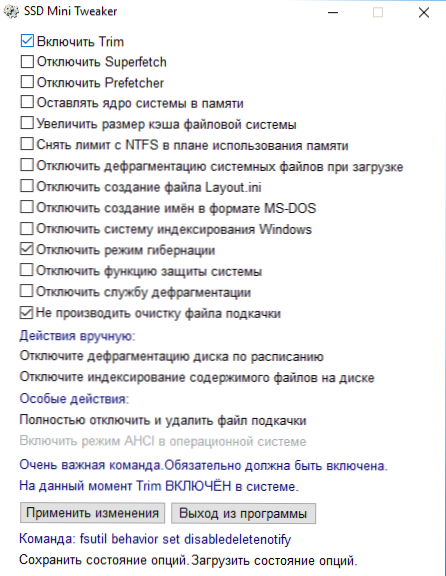
Když je ukazatel myši přinesen do každého z parametrů, v dolní části okna programu se zobrazí popis tohoto parametru a pro každé z dostupných nastavení na klíči si můžete přečíst poměrně podrobný certifikát.
Připisuji důležitým parametrům v programu (zatím k zapnutí nebo odpojení bez přemýšlení o tématu):
- Povolit oříznutí - musí být určitě zahrnut pro SSD, jediná zcela nesporná funkce. Pokud je možnost již zapnuta, je zapnuta oříznutí. Přečtěte si více: Jak zkontrolovat, zda je v systému Windows zahrnuto obložení.
- Zakázat superfech a prefetcher.
- Zakázat systém indexování systému Windows
- Odpojte režim hibernace.
- Zakázat funkci ochrany systému.
- Nečistěte čerpací soubor.
- Odpojte defragmentační službu a odpojte plán.
- Úplně vypněte a smažte houpací soubor.
Právě tyto možnosti se nejčastěji používají ke zvýšení doby životnosti SSD a optimalizaci systému. A nyní některé úvahy na téma jednotlivých bodů (s výjimkou lemu - mělo by to být určitě zahrnuto).
Musím použít určité parametry v SSD Mini Tweaker
Většina z těchto nastavení je navržena tak, aby snížila počet rekordních cyklů na SSD, čímž se prodloužila životnost. Nicméně to opravdu stojí za to? Pokud je objem vaší pevné jednotky 60-128 GB, možná a ano. Pokud máte Windows 7 (nebo dokonce najednou XP) - také.
Ale pokud máte nainstalované Windows 10 nebo 8.1, velikost SSD není tak, aby byla naplněna oční bulvy, samotná jednotka je moderní a vysoká kvalita, pak se obrázek mění. V mém článku o tom, čeho se SSD bojí, jsem naznačil dva velmi důležité body: Staré OS a malý volný objem by se mělo zabránit. Takže, co máme v moderním OS s dostatečným objemem prostoru na SSD:
- Část parametrů je nakonfigurována automaticky: Superfech a předběžné načtení pro SSD (i v systému Windows 7) a čištění owingového souboru jsou odpojeny. Navíc samotná funkce SuperPetch zůstává pro použití na pomalých jednotkách.
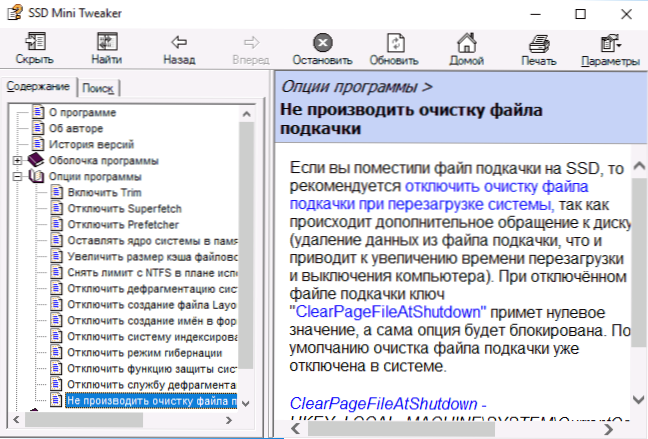
- U systémů s malým objemem místa na disku v systému Windows 10 je systém vypnutý. S dostatečnou velikostí disku bych nedoporučoval, aby jej vypnul: velmi často může funkce ušetřit čas při obnovení oken (viz viz. Body obnovy Windows 10). Ale skutečně aktivně používá nahrávku.
- Odpojení souboru houpačky není vždy rozumné. Některé programy mohou fungovat nesprávně (odletět a nezačínat) bez čerpacího souboru, navzdory cenově dostupnému objemu RAM, a nováček si nebude vždy myslet, že to je důvod. Jeho vypnutí nevede ke zvýšení výkonu systému. Napište do owingového souboru, není vyroben v kolosálních svazcích, t.E. Nebude mít významný dopad na životnost služby.
- Odpojení gibernace - Zde, pokud jej opravdu nepoužíváte a není to o notebooku, může to mít smysl. Funkce Windows 10 a 8 však vypne funkci rychlého spuštění.1.
- Dischanční indexování. Některé pokyny říkají, že vyhledávání SSD bude fungovat stejně rychle a bez služeb indexování systému Windows. To není tak, navzdory rychlosti přístupu, práce s indexovým souborem je téměř okamžitě, bez něj vyhledávání souborů a jejich obsah na disku je mnohem pomalejší, dokonce i na rychlém SSD. A pokud vyhledávání nepoužíváte, doporučuji začít, velmi užitečnou funkci v systému Windows a Other OS.
- Odpojení defragmentace - Moderní OSS neprovádí defragmentaci SSD jako s konvenčními pevnými disky a nepohybují části souborů podél buněčných buněk buněčné paměti. Optimalizace pro jednotky pevných state je vytvořeno jinou sadou pravidel a je užitečná pro jejich provoz.
Doporučuji, abyste věnovali pozornost dalšímu detailu: pokud je na vašem počítači nebo notebooku běžný HDD, kromě SSD, při optimalizaci operace SSD se na HDD aplikují stejné parametry, nakonec můžeme při výkonu ztratit: HDD není defragmentováno, ukládání do mezipaměti se nepoužívá a nepoužívá se a indexuje. Pokud necháte nastavení za systémem, získáme optimální výkon všech disků.
Oficiální web SSD Mini Tweaker, Stáhněte si a nainstalujte program
Oficiální web SSD Mini Tweaker - SPB-chas.Ucoz.ru. Načteno z webu .Soubor EXE je samostatný archiv obsahující verze SSD Mini Tweaker X64 a X86.
Současně je soubor považován za nebezpečný jak filtr s inteligentním obrazovkou ve Windows, tak některé antiviry z virustotálních. Pokud máte obavy, můžete to rozbalit .Soubor exe bez spuštění, ručně pomocí archiveru (7-zip a Winrar to úspěšně), soubory obsažené pro všechny testy jsou čisté.
- « Jak vytvořit snímek obrazovky Android
- Chybí ikona baterie na notebooku Windows 10 - jak ji opravit »

